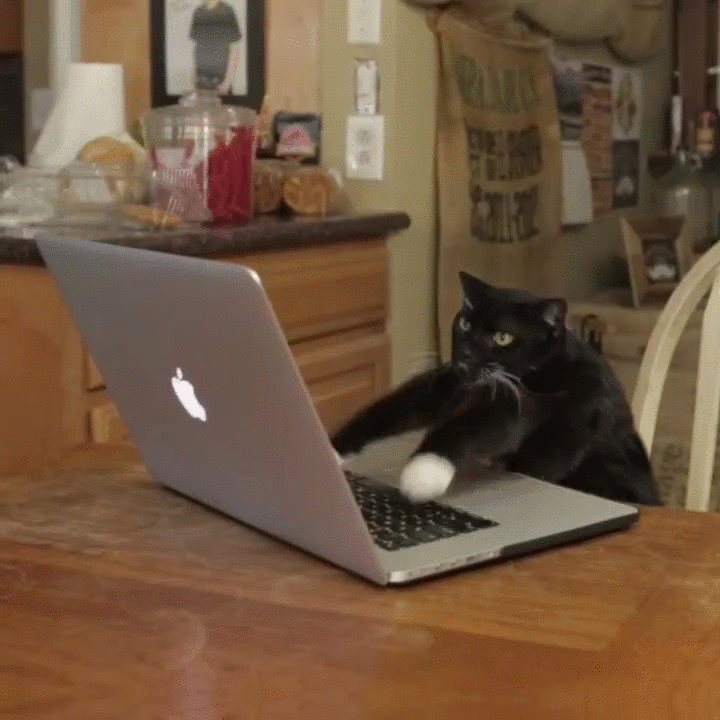운영체제 | window 10
사용할 도구
- Anaconda
- PyCharm
- VS code
- Pandas
- Numpy
- Tensorflow
- Jupyter Notebook
| Django는 Pycharm을, 타 작업은 VS code를 주로 이용한다.
이전에 anaconda와 jupyter notebook 셋팅은 완료하였다. 링크 참고
Anaconda
-
공식 홈페이지에서 Anaconda download
- 환경변수 자동 생성 체크박스 선택 -
추가적으로 타 패키지들과 작업시 충돌 우려로 python downgrade 작업 착수
- 원하는 version의 가상환경 생성 (cmd)
conda create -n [가상환경명] python=3.7
# 가상환경 생성
activate [가상환경명]
# 가상환경 활성화PyCharm
-
공식 홈페이지에서 PyCharm Community(무료버전) download
- 환경변수 자동 설정 체크 박스 선택 -
Anaconda, PyCharm 연동
- open PyCharm
- location확인: base interpreter anaconda의 python 경로로 설정
VS code
-
공식 홈페이지에서 VS code download(이미 설치했었음)
-
terminal 창에서 python --version 확인
-
extension 설치
- Python
- Code Runner -
command palette
- python: select interpreter > conda에 설정한 python 버전으로 확인 및 선택
- terminal 창에서 conda 가상환경 활성화 및 python 버전 확인 -
Jupyter Notebook 실행
- command palette
- jupyter: create new blank notebook
- new file > .ipynb 확장자 파일 생성
Jupyter Notebok
- Anaconda에서 jupyter notebook실행
- config 파일 생성 및 수정
- open Anaconda Prompt
jupyter notebook --generate-config
# .jupyter 폴더 위치에서 config 파일 생성- 디렉토리 연동 확인
- jupyter notebook 우클릭, 속성
- 대상에 "%USERPROFILE%/" 지움
- 시작위치에 %HOMEPATH% 지움
- 사용자명이나 경로에 한국어 껴있으면 절.대. 에러 - jupyter kernel 연동 확인
- 원하는 가상환경에서 확인
conda install jupyter notebook
#kernel 추가를 위한 라이브러리 설치
python -m ipykernel install --user --name [가상환경 이름] --display-name [jupyter에 표시될 이름]
#kernel 추가
#추가한 kernel삭제
jupyter kernelspec uninstall [가상환경 이름]add Some Package - Pandas, Numpy, Tensorflow
여러방법으로 package 설치 가능, 필자는 3번의 방법으로 설치
1. cmd에서 pip package로 설치 가능
2. Anaconda Navigation 앱의 Environment메뉴에서 설치가능
3. cmd에서 conda 명령어로 설치 가능
conda activate [원하는 가상환경]
#원하는 가상환경 활성화
conda install [pandas/numpy/tensorflow]
#원하는 패키지 설치
#이때 이유 없이 설치에 오랜 시간 로딩만 될 경우 다른 python버전으로 실행해 볼 것 (버전 충돌 오류의 가능성)참고
- https://velog.io/@gillog/Python-Pycharm-%EC%84%A4%EC%B9%98%ED%95%98%EA%B8%B0
- https://toward-the-future.tistory.com/entry/Python-%ED%8C%8C%EC%9D%B4%EC%B0%B8Pycharm-%EC%84%A4%EC%B9%98-%EB%B0%8F-%EC%95%84%EB%82%98%EC%BD%98%EB%8B%A4anaconda-%EA%B0%80%EC%83%81%ED%99%98%EA%B2%BD-%EC%97%B0%EB%8F%99%ED%95%98%EA%B8%B0
- https://hengbokhan.tistory.com/74